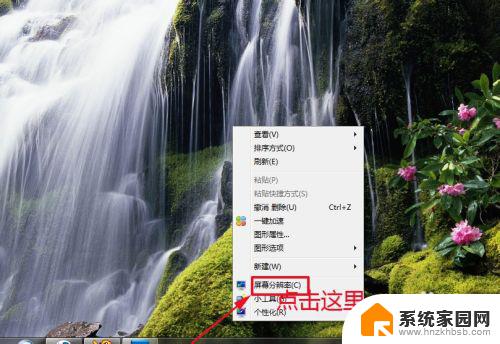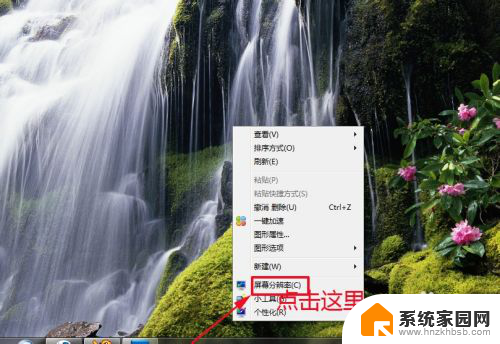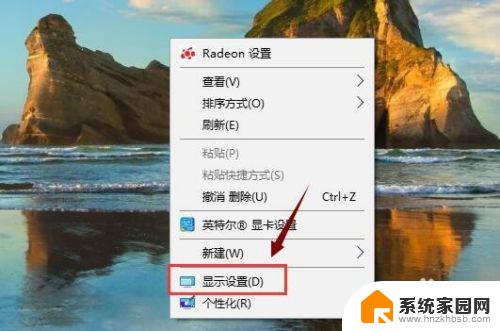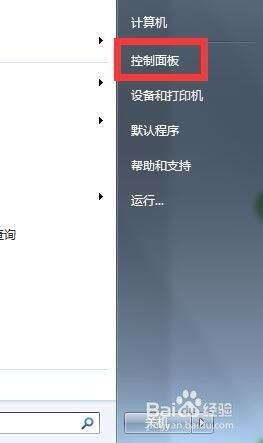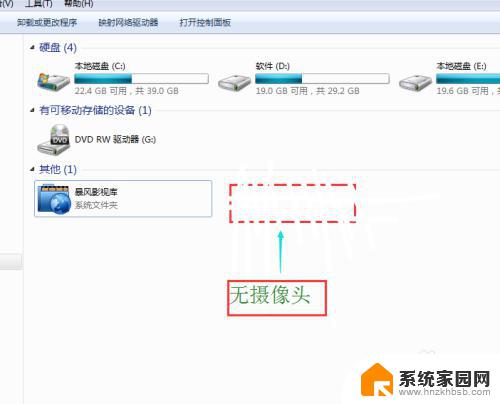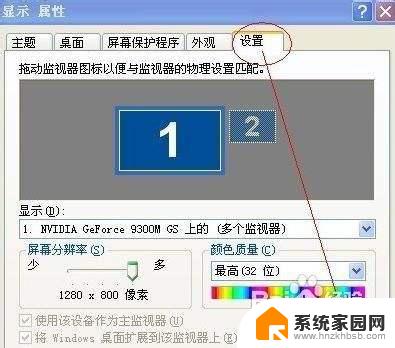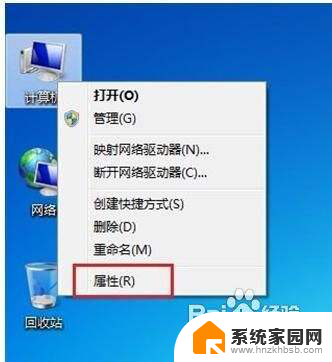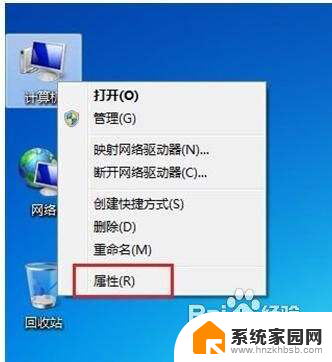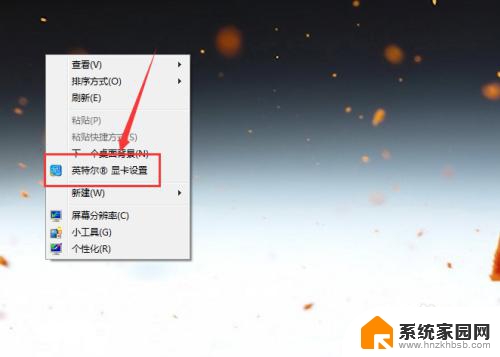怎么调节电脑屏幕分辨率win7 win7系统屏幕分辨率设置方法
更新时间:2023-12-02 10:41:59作者:jiang
当我们使用电脑时,经常会遇到屏幕分辨率不合适的问题,可能是显示内容太小而难以辨认,或者是显示内容太大而无法完全展示,在Win7系统中,我们可以通过简单的设置来调节电脑屏幕分辨率,以满足我们的需求。在本文中我们将介绍Win7系统中的屏幕分辨率设置方法,帮助大家轻松解决屏幕分辨率不合适的困扰。无论是工作还是娱乐,调节电脑屏幕分辨率,都能够提升我们的使用体验。
操作方法:
1.在屏幕的空白处点击鼠标右键,在下拉菜单中点击“屏幕分辨率”。
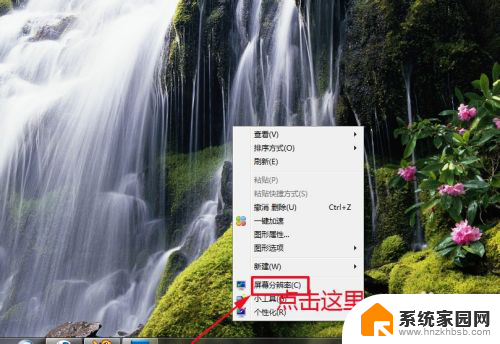
2.这时,会弹出“屏幕分辨率”对话框。如果想简单设置的话,可以点击对话框中“分辨率”后面的黑色小三角。在下拉菜单中拉动小滑块来设置分辨率。
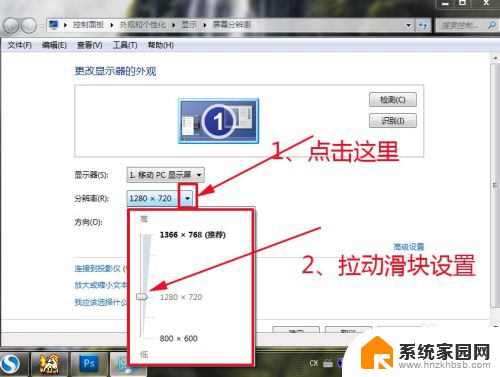
3.也可以点击“高级设置”。
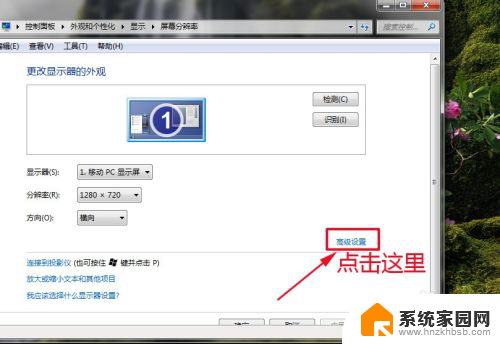
4.这时,会打开一个新的对话框,在里面点击“列出所有模式”。
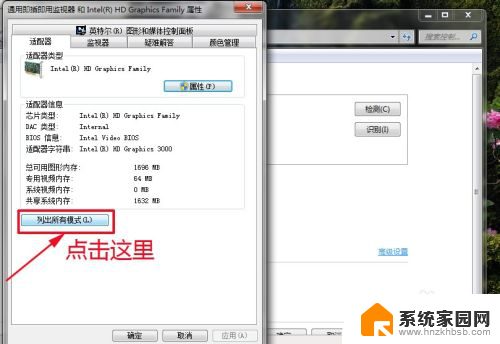
5.这时,会打开一个新的对话框,在里面选择一种合适的分辨率,点击“确定’。
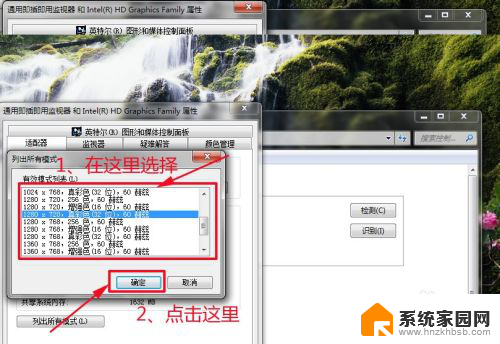
6.依次点击“确定”,关闭所有对话框。
以上就是如何调整Windows 7电脑屏幕分辨率的全部内容,如果您遇到相同的问题,请参考本文中提供的步骤进行修复,希望这对您有所帮助。